Atenção: Como a Meta (Facebook) realizou algumas alterações
nas políticas e termos de uso, nossa integração com o Instagram está indisponível
para melhorias no momento.
Objetivo: Ensinar como permitir o acesso a mensagens na conta do Instagram.
Para que serve: Para que as automações funcionem corretamente na Máquina de Instagram, é necessário permitir este acesso.
Requisitos Obrigatórios: 1. Ter um perfil profissional no Instagram. 2. Possuir uma página criada no Facebook. 3. As contas do Instagram e a página do Facebook precisam estar conectadas.
Este artigo abrange os seguintes tópicos:
- Como permitir o acesso a mensagens do Instagram no aplicativo?
- Como permitir o acesso a mensagens do Instagram no navegador?
Para que as automações criadas na Máquina de Instagram funcionem corretamente, é necessário permitir o acesso a mensagens na conta do Instagram. Você pode habilitar esta opção durante o processo de conectar a sua conta do Instagram a uma página do Facebook, no entanto, se essa etapa passou despercebida ou se não permitiu durante o procedimento, ainda é possível fazer essa configuração seguindo os próximos passos.
Como permitir o acesso a mensagens do Instagram no aplicativo
Nº1– Dentro do seu perfil do Instagram, clique nas três barras no canto superior direito da sua conta.
Nº2– Vá até “Configurações”.
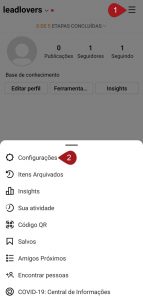
Nº3– Acesse a opção “Privacidade”.
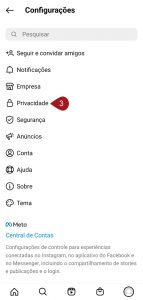
Nº4– Clique em “Mensagens”.
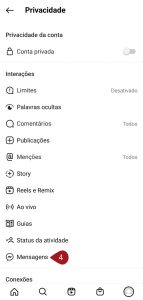
Nº5– Habilite a opção “Permitir acesso às mensagens”.
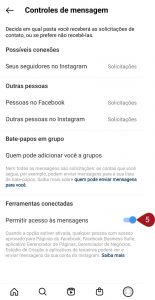
Como permitir o acesso a mensagens do Instagram no navegador
No navegador, não é possível permitir o acesso a mensagens diretamente pelo Instagram. Para isso, é necessário desconectar a sua conta da página do Facebook e conectá-la novamente, permitindo que o acesso seja feito.
Nº1– Dentro da sua página do Facebook, clique em “Configurações” no menu que fica na lateral esquerda.
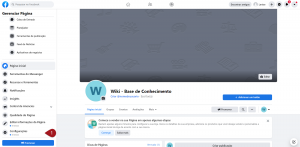
Nº2– Na próxima página que abrir, clique em “Instagram”.
Nº3– Role até o final e selecione “Desconectar”.
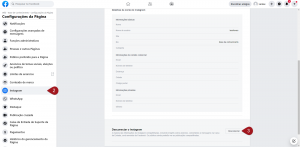
Nº4– Confirme o pop-up que abrir.
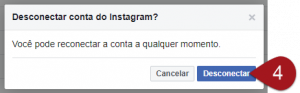
Nº5– Quando a página recarregar, clique em “Conectar conta”.
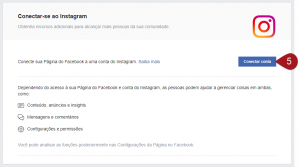
Nº6– Habilite a opção “Permitir acesso a mensagens do Instagram na Caixa de Entrada”.
Nº7– Clique em “Continuar”.
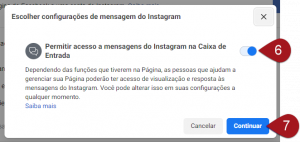
Nº8– No pop-up que abrir, logue em sua conta do Instagram que estava conectada anteriormente.
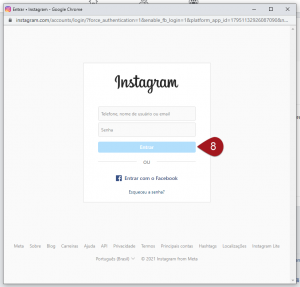
Prontinho! Se tudo estiver certo, uma mensagem de confirmação aparecerá na tela.
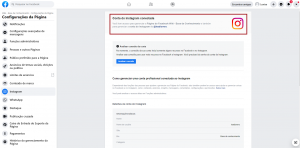
Suporte
Se surgir qualquer dúvida ou situação, ou se precisar de qualquer ajuda durante este procedimento, por favor, entre em contato com o nosso suporte!
Artigos relacionados
– Como
criar uma página no Facebook?
– Como deixar uma conta do Instagram profissional?
– Como conectar uma página do Facebook a uma conta do Instagram?
🏁 É isso, terminamos por aqui!
com amor ❤
equipe leadlovers™
No comment yet, add your voice below!